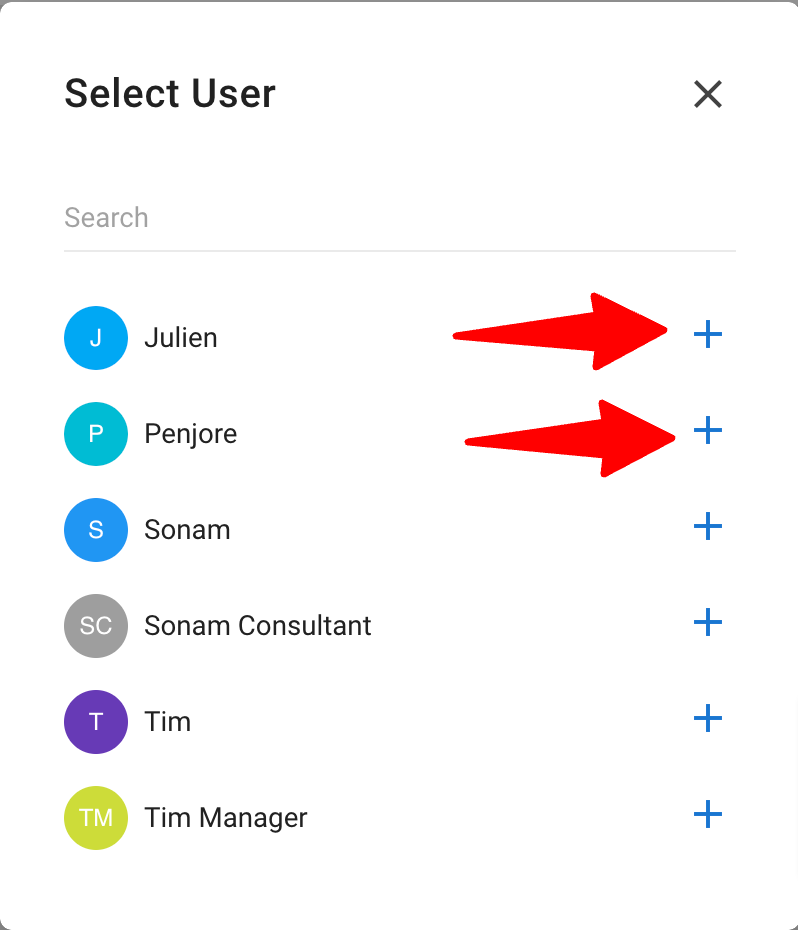Was sind Kandidaten-Ordner
Ordner sind ein organisatorisches Werkzeug, das beim Sortieren von Kandidaten in der Datenbank hilft. Es ist möglich, eine unbegrenzte Anzahl von Ordnern zu erstellen und Kandidaten von jedem von ihnen hinzuzufügen, zu entfernen oder zu übertragen.
-
Klicken Sie auf das Menü "Kandidaten".
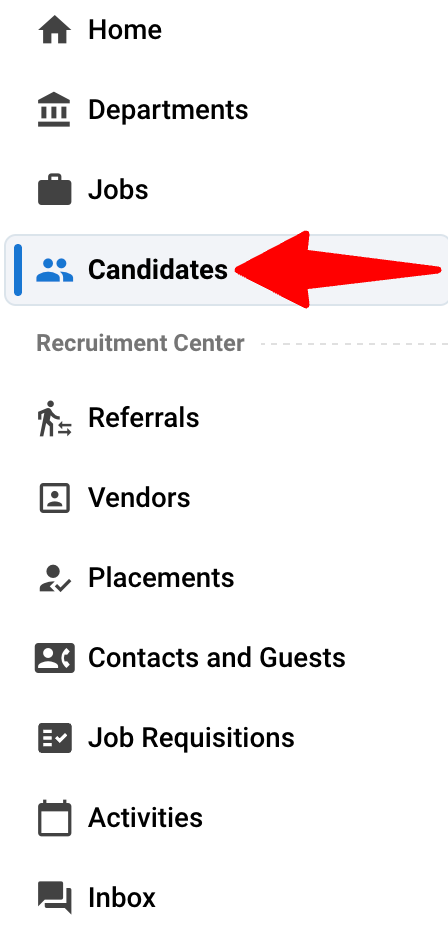
-
Klicken Sie auf den Tab "Ordner".
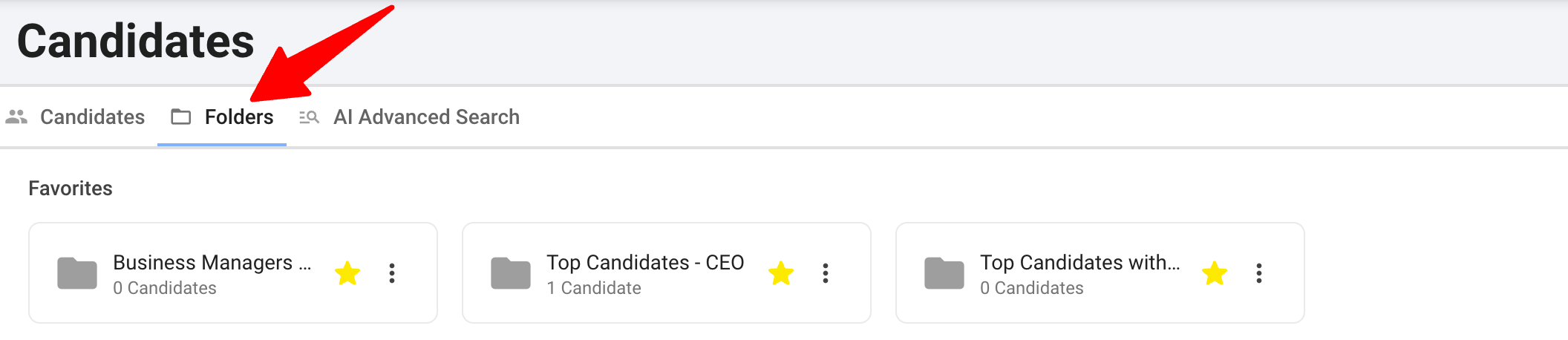
Erstellen eines neuen Ordners
-
Klicken Sie im Tab "Ordner" auf "Ordner erstellen".
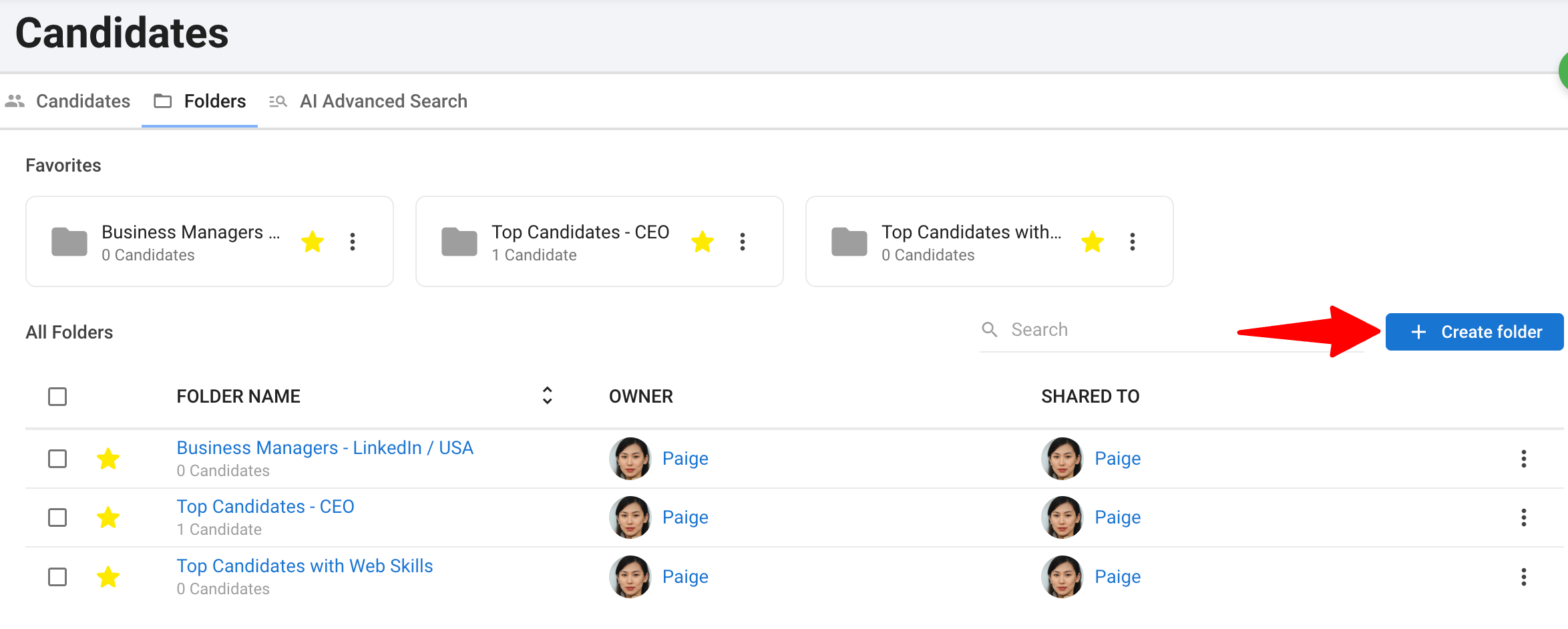
-
Geben Sie den Namen des Ordners und eine kurze Beschreibung ein und klicken Sie dann auf "Speichern". Ihr neu erstellter Ordner wird nun im Tab "Ordner" im Menü "Kandidaten" verfügbar sein.
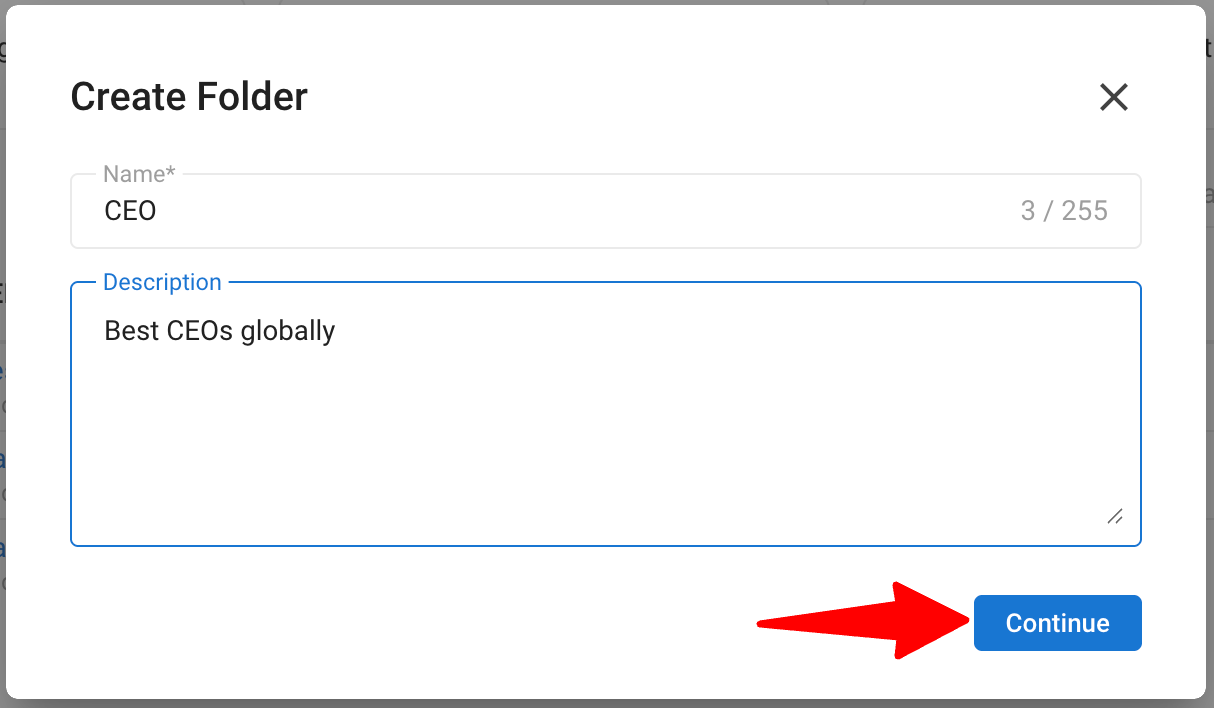
Verwalten des Kandidatenflusses innerhalb von Ordnern
-
Klicken Sie auf der Seite eines Kandidaten auf das "Drei-Punkte"-Symbol.

-
Klicken Sie auf "Zum Ordner hinzufügen".
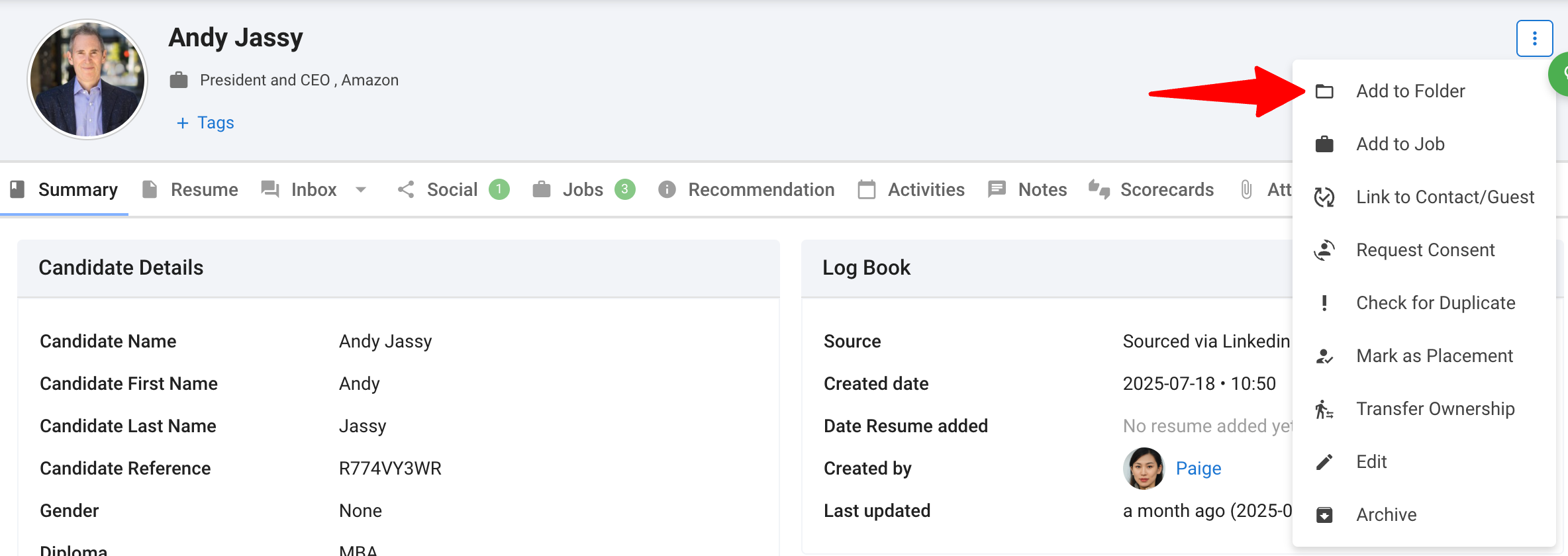
-
Klicken Sie auf das "+" Symbol neben dem Ordner, zu dem Sie den Kandidaten hinzufügen möchten. Nach Abschluss können Sie auf den Ordner zugreifen und überprüfen, ob der Kandidat erfolgreich hinzugefügt wurde.
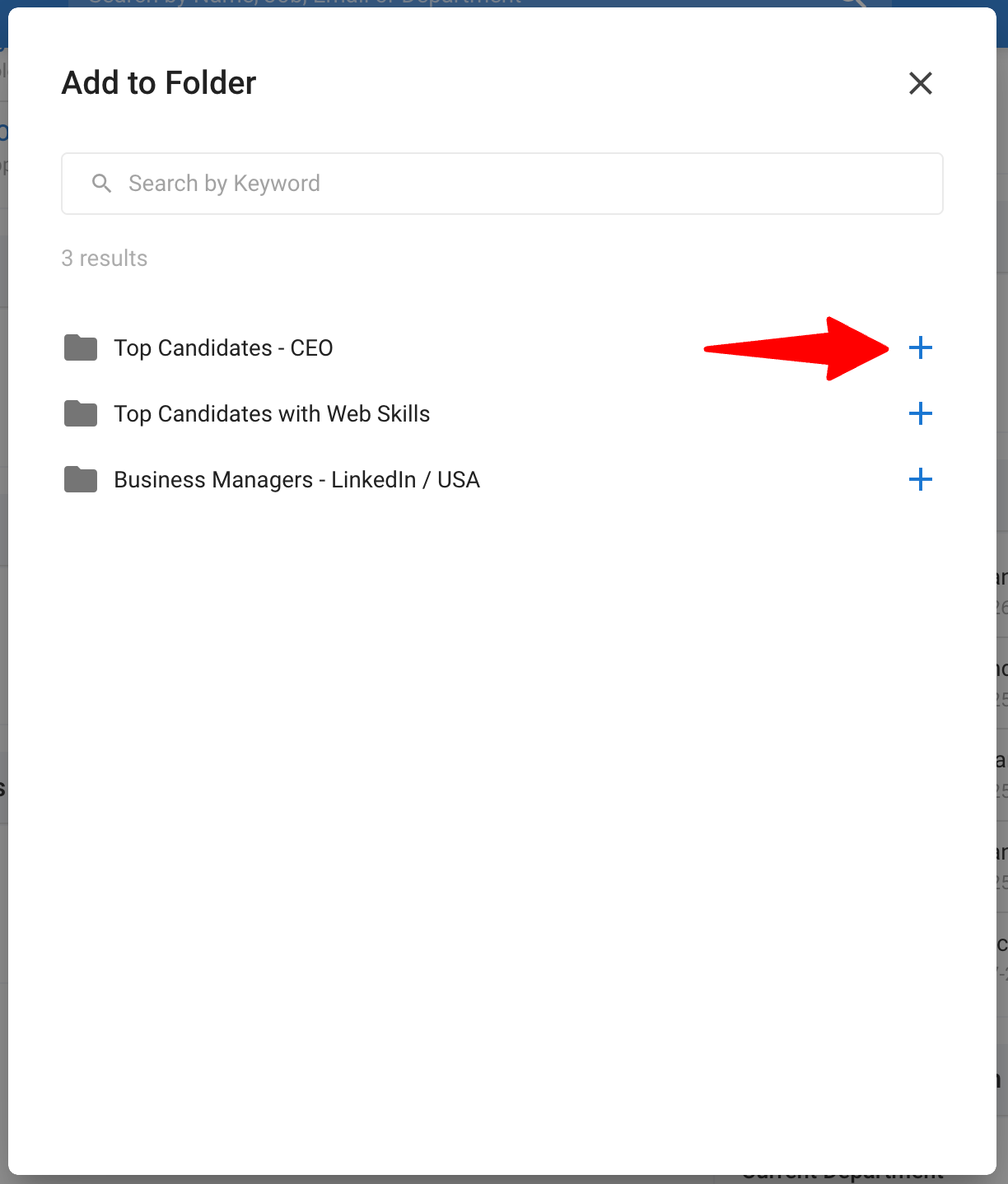
-
Im Pop-up "Zum Ordner hinzufügen" können Sie einen Kandidaten aus einem Ordner entfernen, indem Sie einfach auf das "-" Symbol klicken.
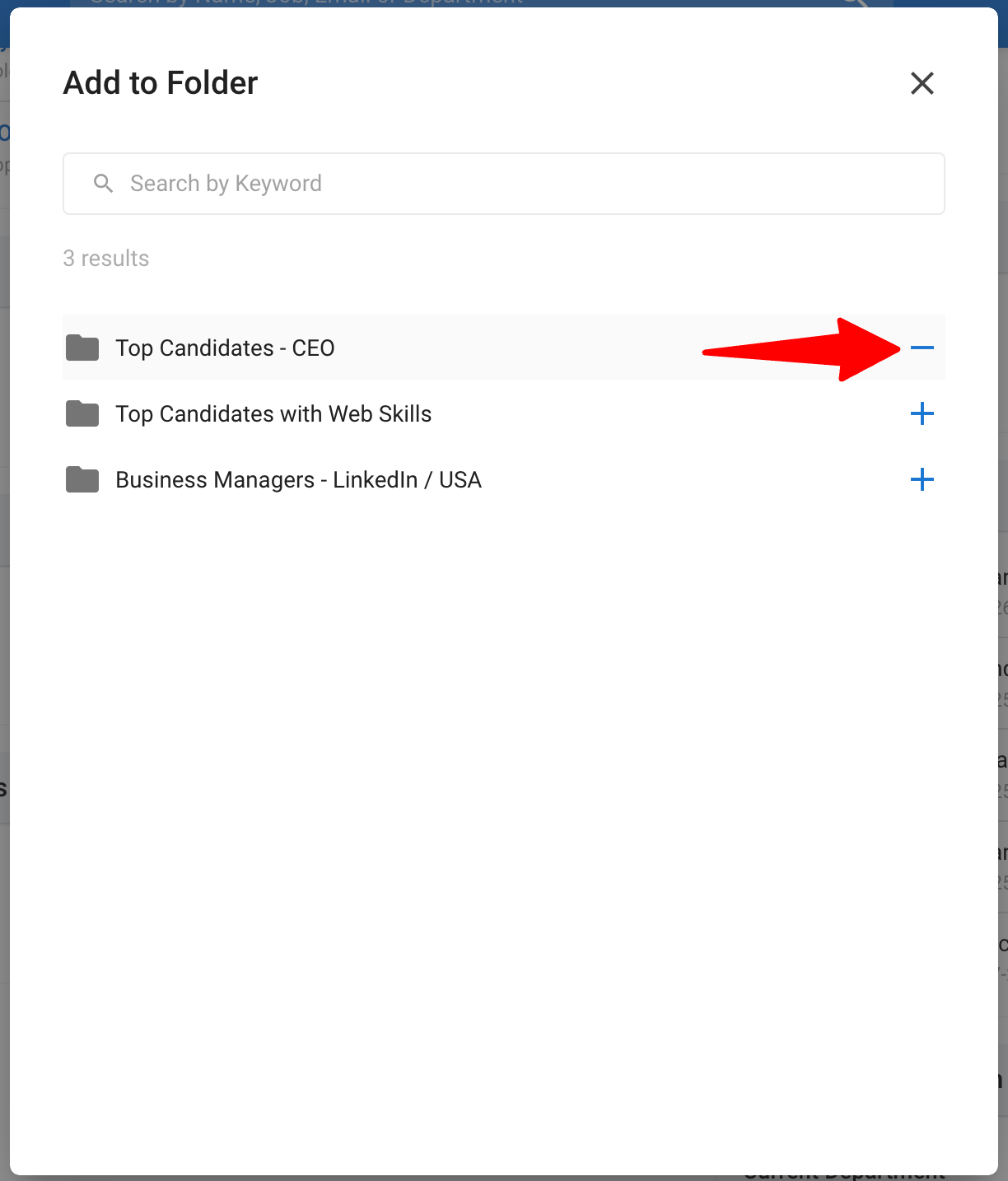
-
Sie können einen Kandidaten von einem Ordner in einen anderen übertragen, indem Sie ihn zuerst aus dem aktuellen Ordner entfernen, indem Sie auf das "-" Symbol klicken, und dann auf das "+" Symbol neben dem Ordner klicken, zu dem Sie ihn hinzufügen möchten. Sie können dann auf den neuen Ordner zugreifen, um zu überprüfen, ob der Kandidat erfolgreich hinzugefügt wurde.
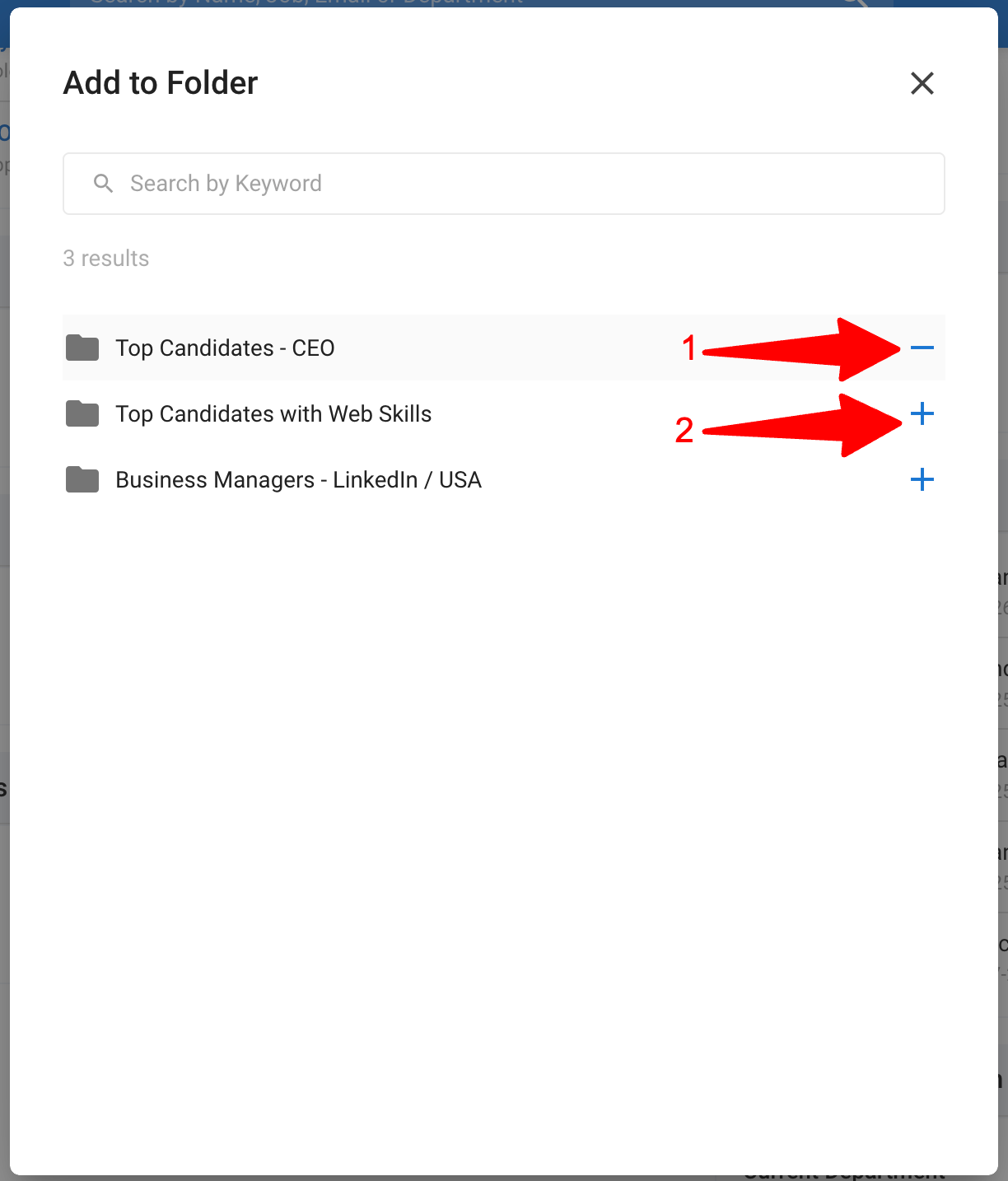
Teilen von Kandidaten-Ordnern
Es gibt zwei Möglichkeiten, Ordner mit anderen Benutzern zu teilen:
- Teilen eines spezifischen Kandidaten-Ordners.
- Massenweises Teilen von Kandidaten-Ordnern.
Teilen eines spezifischen Ordners
-
Klicken Sie in einem beliebigen Ordner auf die "3 Punkte" neben dem Titel des Ordners.
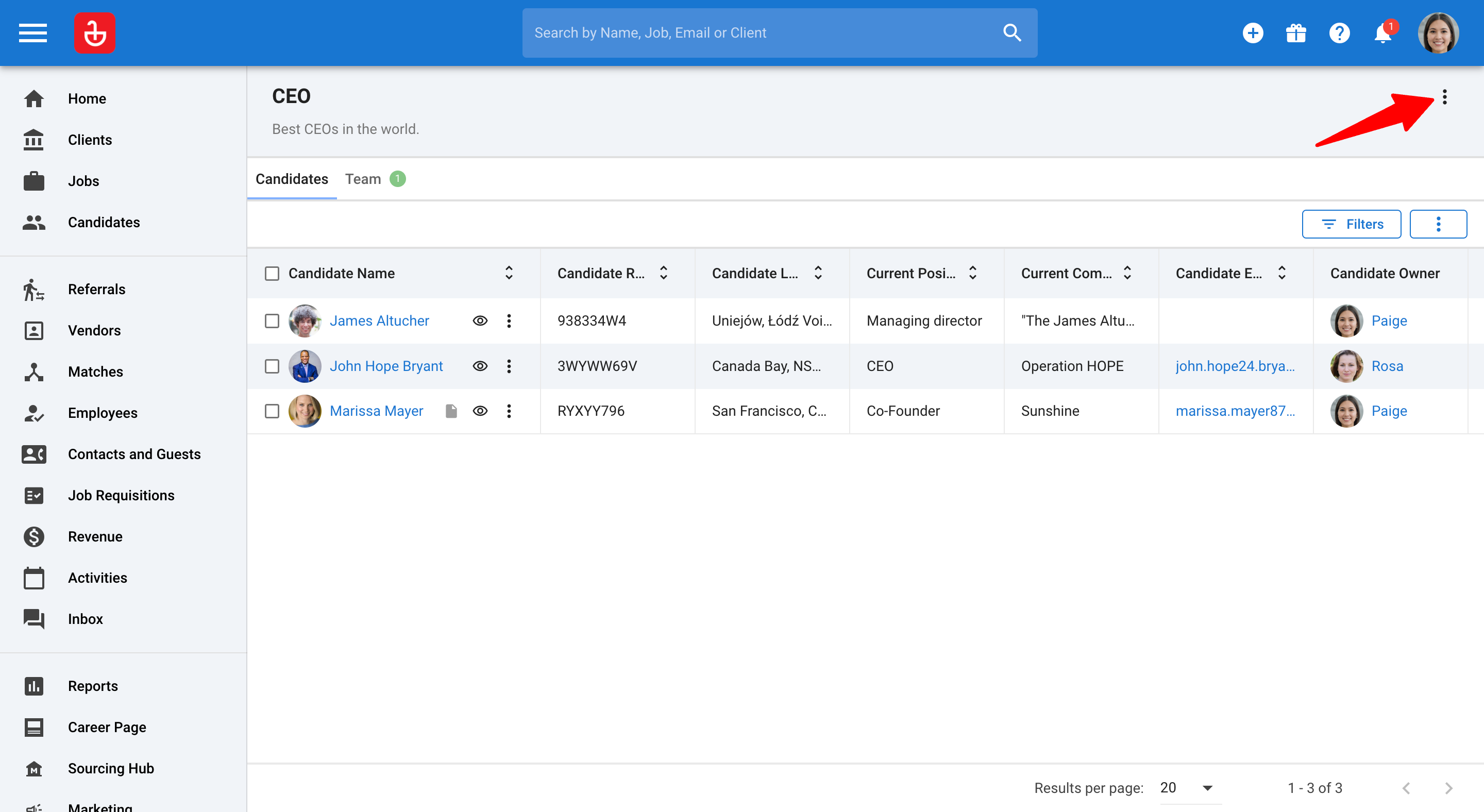
-
Klicken Sie im Dropdown-Menü auf "Teilen".
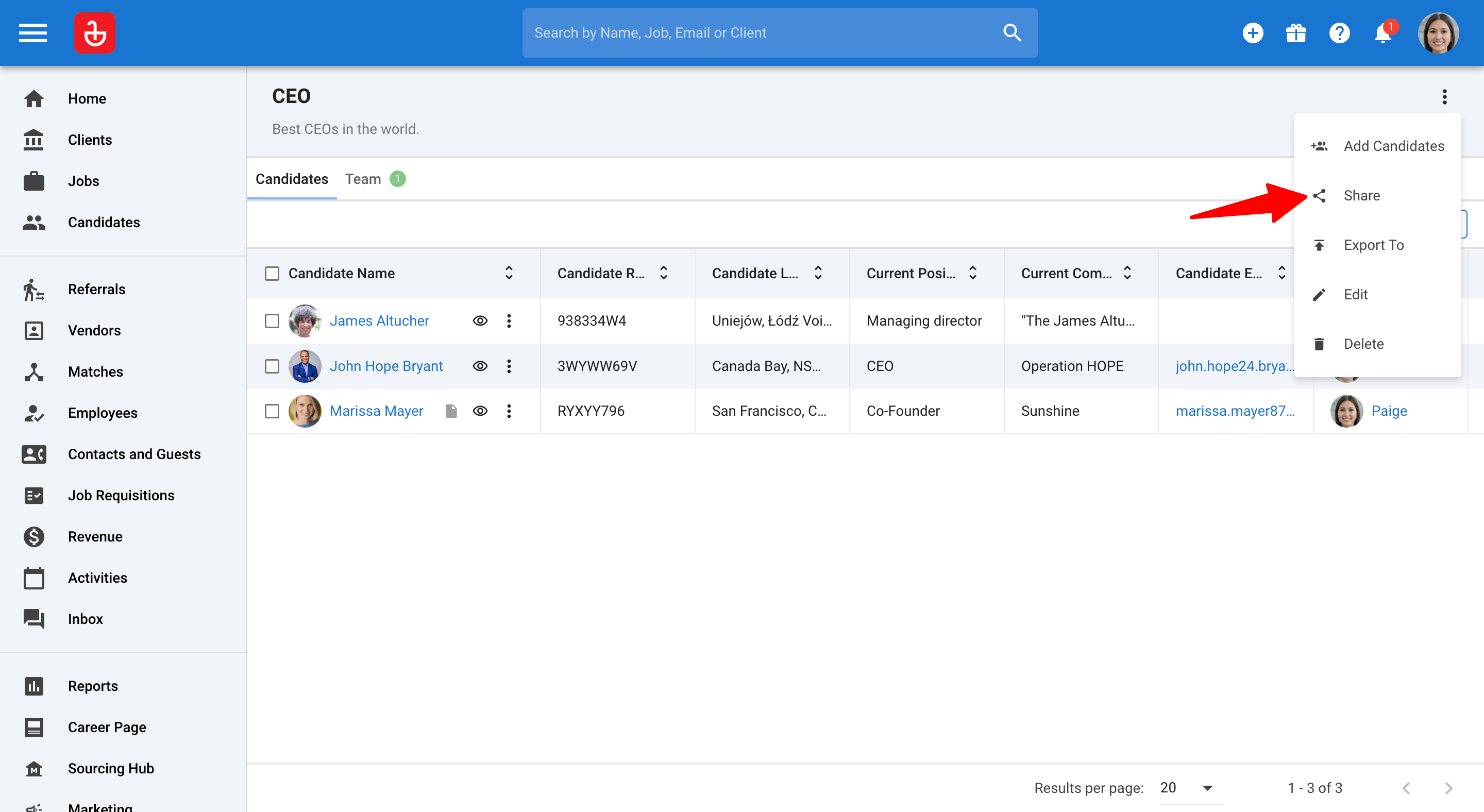
-
Teilen Sie den Zugriff auf den Ordner für Benutzer, indem Sie auf das "+" Symbol neben dem Namen des Benutzers klicken.
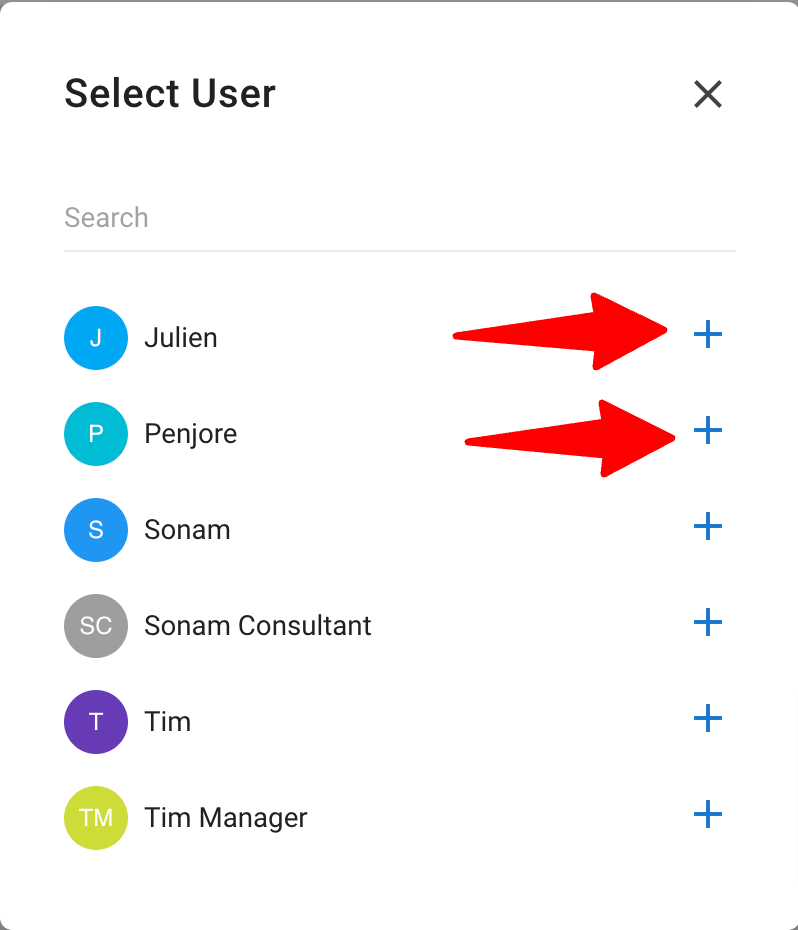
Massenweises Teilen von Kandidaten-Ordnern
-
Wählen Sie auf der Ordner-Seite die Ordner aus, die Sie teilen möchten.
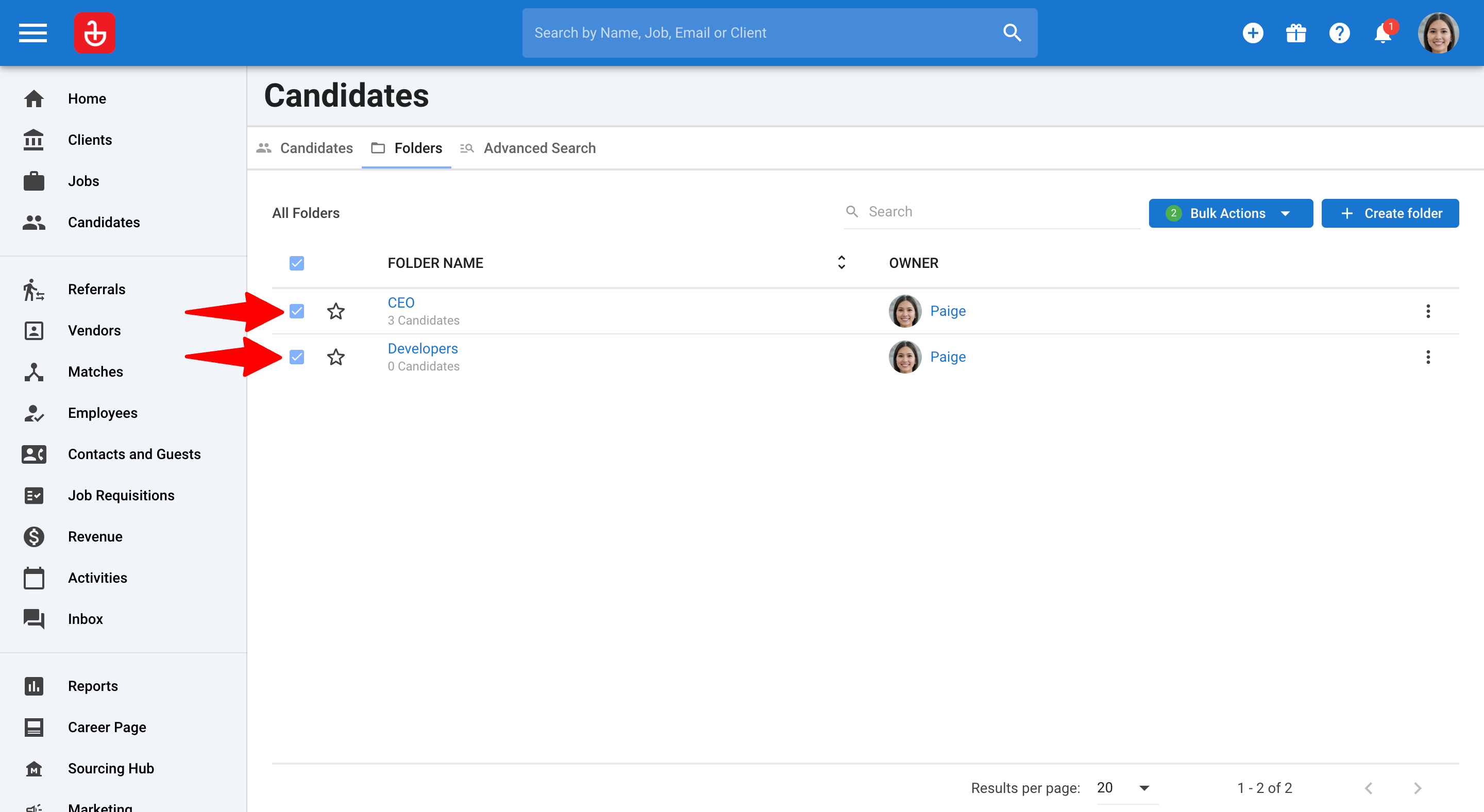
-
Klicken Sie auf die Schaltfläche "Massenaktionen" und wählen Sie dann "Teilen".
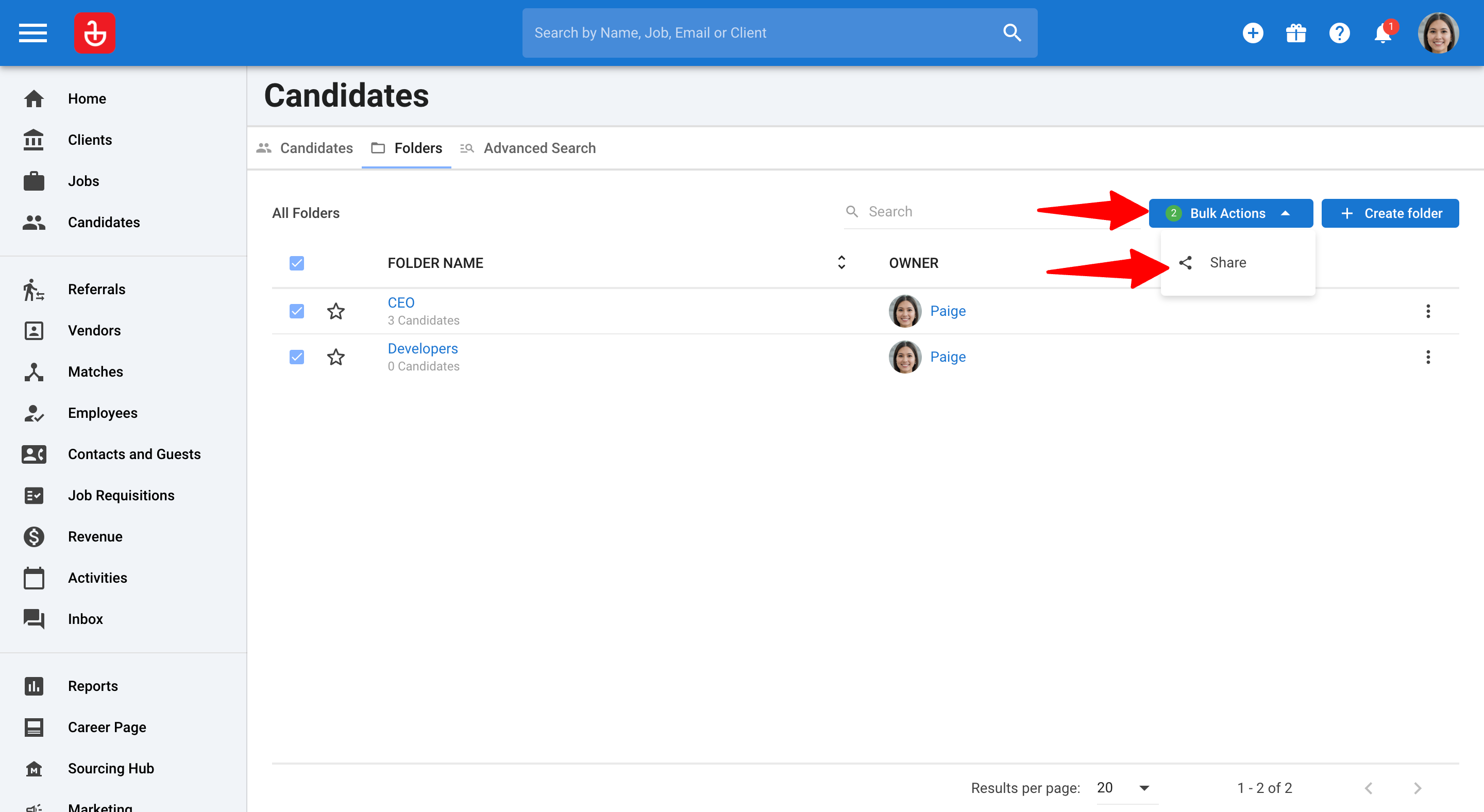
-
Teilen Sie den Zugriff auf den Ordner für Benutzer, indem Sie auf das "+" Symbol neben dem Namen des Benutzers klicken.